word怎么设置文字竖排
发布时间:2016-11-07 08:01
相关话题
我们在使用word时可以进行一些特殊编辑,比如让文字纵向排列起来,这就需要对文字进行特殊的编辑才行,那么下面就由小编给大家分享下word设置文字竖排的技巧,希望能帮助到您。

word设置文字竖排的步骤如下:
步骤一:我们首先打开一个空白的word文档,输入几个文字进行演示,如图所示。

步骤二:输入文字以后,我们可以用鼠标拖拽选中全部的文字,如图所示。

步骤三:选中文字以后,我们需要点右键,出现了一个下来菜单,选中“文字方向”,如图所示。

步骤四:选中点击以后,出现了一个弹出窗口,可以选择几种文字方向,如图所示。
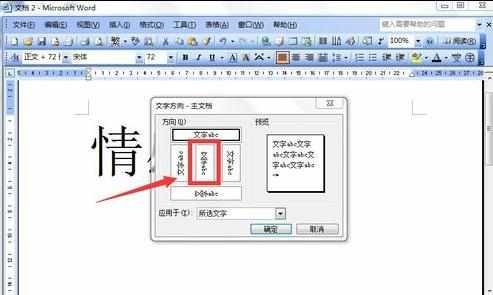
步骤五:我们选择其中的纵向竖排的形式,点击它,并按确定按钮,如图所示。

步骤六:回到word的页面,我们发现,刚才横排的文字变成了竖排,如图所示。
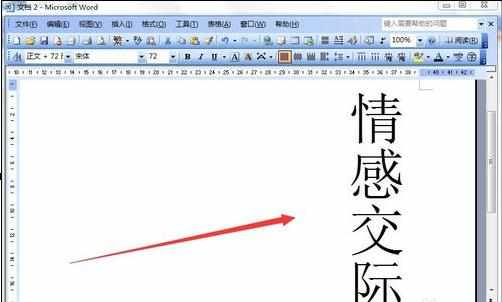

word怎么设置文字竖排的评论条评论